
Harry James
0
1161
187
Microsoft designet Xbox One til at være kernen i din stues underholdningscenter. Sådan bygger du et hjemmebiograf på billigt Sådan bygger du et hjemmebiograf i den billige bygning Et hjemmebiograf kan være en dyr proces. Imidlertid kan du med disse tip opbygge en god hjemmebiograf på det billige. . Systemets dybe links til Windows 10 skulle gøre det let at streame video og andet indhold fra din pc. Desværre kan det være vanskeligt at indstille en videostrøm, hvis du ikke ved, hvad du laver.
Streaming af video fra din pc til din Xbox One uden den rette know-how kan være en meget frustrerende oplevelse, især hvis de to enheder er placeret i forskellige rum. Selv når du har fundet en strategi, der fungerer, kan du opleve, at den mislykkes, når du står over for en bestemt video, eller endda tilfældigt.
I et sådant scenario er det værd at have mere end en metode til rådighed. Med disse tre teknikker i baglommen, bør du aldrig have problemer med at streame indhold til din Xbox One igen.
Generel opsætning
Inden vi går ind på detaljerne, er vi nødt til at forberede et par ting - og de gælder for alle de løsninger, der er anført i denne artikel:
- Tænd din Xbox One, så din pc kan kommunikere med systemet.
- Bekræft, at begge enheder er forbundet til det samme netværk Netværksproblemer? 7 diagnostiske tricks og enkle rettelser netværksproblemer? 7 Diagnostiske tricks og enkle rettelser Netværksproblemer skal diagnosticeres, før de kan løses. Denne artikel dækker syv enkle tricks til reparation af dit netværk. .
Nu er du klar til at gå!
1. Cast til enheden
Den nemmeste måde at streame video til din Xbox One kræver ikke meget mere kræfter end et højreklik. Find den video, du vil streame til din Xbox One i File Explorer. Højreklik på den ønskede fil, hold musepekeren over Cast til enhed med markøren, og vælg Xbox One.

Kontroller, om videoen afspilles på din Xbox One. Hvis det ikke er det, skal du arbejde igennem de andre metoder nedenfor.
2. Åbn med filmen og tv-appen
Brug af knappen Cast til enhed er bestemt den nemmeste måde at streame en bestemt video til din Xbox One 10 Nyttige Xbox One-indstillinger, som du måske har gået glip af 10 nyttige Xbox One-indstillinger, du muligvis har savnet. Hvis du har en Xbox One, skal du vide om disse nyttige indstillinger skjult i din konsol. Her er ti, du kan bruge til at finpusse Xbox til din smag. . Men hvis det ikke fungerer, er der en meget lignende metode, der muligvis får jobbet gjort.
Find først den video, du vil se. Højreklik derefter på det og brug Åben med mulighed for at vælge Film & TV app.
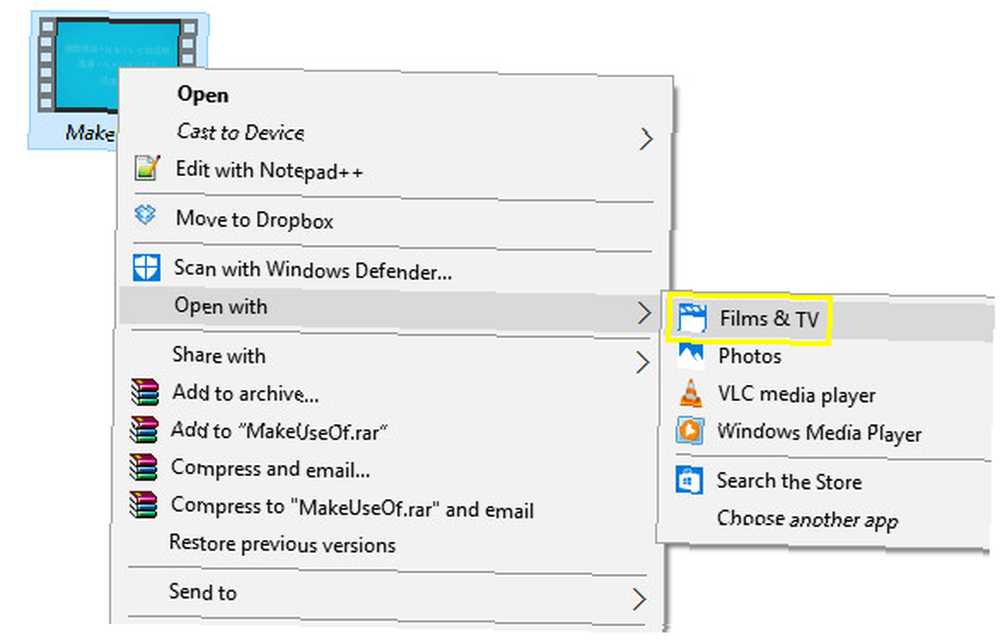
Din video skal åbnes i appen og begynde at afspille. Stop det, og klik på ellipseknappen i afspilleren.

Vælg Cast til enhed og vent til listen over enheder skal indlæses. Klik Xbox One og kontroller, om videoen begynder at spille Sådan får du en mere jævn afspilning på Plex med en simpel løsning Sådan får du en mere jævn afspilning på Plex med en enkel Fix Plex er fantastisk, men kvaliteten er ikke altid perfekt. Her er en pæn fix, du kan bruge til at få optimeret kvalitet på alle tidspunkter. på dit system.
På trods af at han har brugt den samme ordiage som den tidligere metode, er denne proces forskellig bag kulisserne. Derfor er det værd at prøve begge teknikker, hvis du har problemer med at streame.
3. Opsæt et delt bibliotek
Hvis ovenstående to metoder ikke fungerer, hvilket kan ske nogle gange, her er endnu en løsning. I stedet for at streame bestemte videoer, opretter vi en delt mappe Lås op den hemmelige "Del" -handling i Windows 10 Lås den hemmelige "Del" -aktion i Windows 10 UWP-apps har en indbygget evne til at dele visse ting med andre apps, men denne funktion er af en eller anden grund deaktiveret som standard. Sådan tændes det og begynder at bruge det! det er tilgængeligt fra din konsol.
Konfigurer deling af hjemmegruppe
Åbn først den Kontrolpanel og gå til Netværk og internet afsnit. Klik Vælg hjemmegruppe og delingsindstillinger.
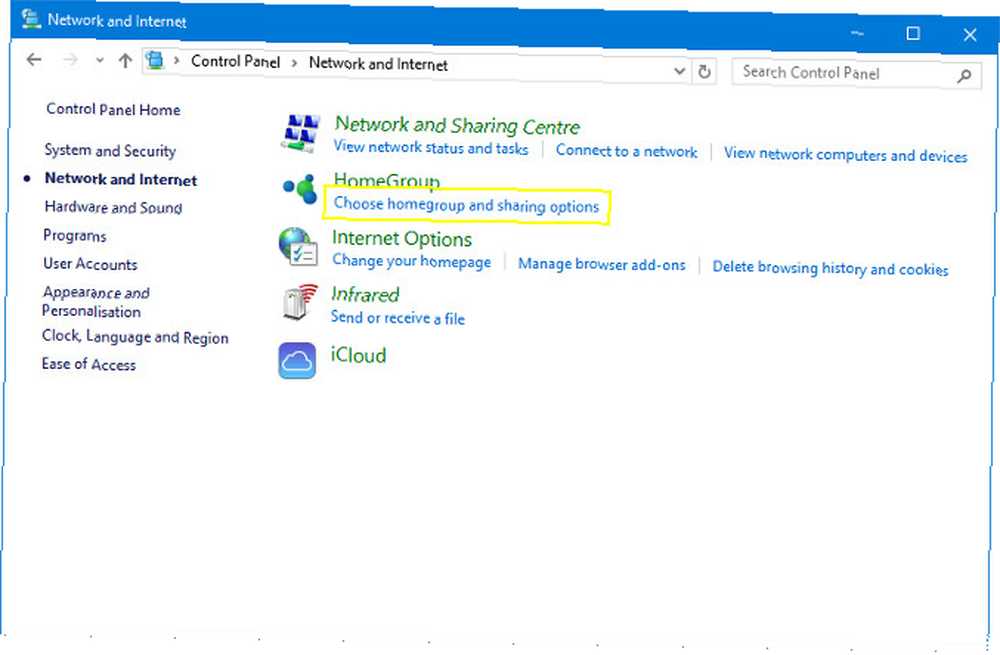
Klik på det næste skærmbillede Opret en hjemmegruppe.
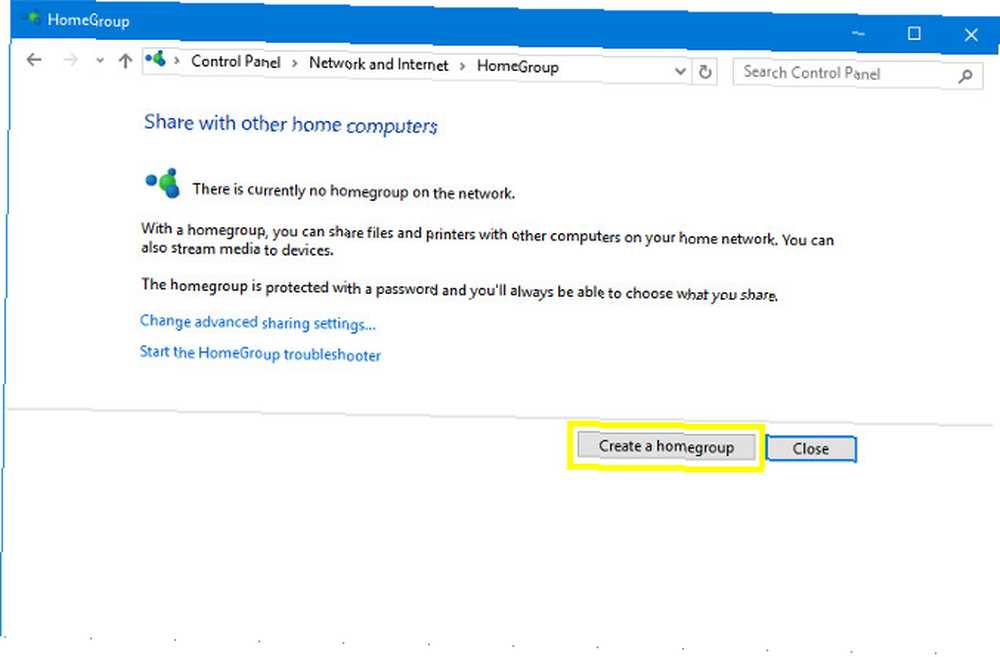
Kør dig vej gennem guiden. Det beder dig om at indstille tilladelserne til forskellige forskellige mapper på skærmen, der er afbildet nedenfor.

Da vi kun søger at streame video, har jeg valgt kun at dele den mappe. Hvis du har lyst til at dele dine billeder, musik eller andet, skal du dog gøre det. Husk bare, at enhver, der bruger din Xbox One, kunne få adgang til disse filer.
På det næste skærmbillede skal du notere det kodeord, der er oprettet til at beskytte dit hjemmegruppens hjemmenetværks tip: Sådan deles filer og mapper mellem Windows-brugerkonti Hjemmenetværk Tip: Sådan deles du filer og mapper mellem Windows-brugerkonti Nogle gange kan computeren være fysisk meget tæt sammen, men synes milevis fra hinanden, når du prøver at overføre en fil. Brug denne vejledning til at hjælpe dig med at flytte filer fra pc til pc med størst mulig lethed. . Vi behøver ikke at bruge den til at streame video til din Xbox One, men det er værd at huske. Når du er færdig, skal du klikke på Afslut for at afslutte processen.
Føj video til hjemmegruppen
Nu er det tid til at føje noget indhold til din Video-mappe, så der er noget der, når du får adgang til det fra din Xbox One.
Åben File Explorer og naviger til Denne pc > Videoer. Sørg for, at der er mindst en testvideo der, som du kan streame til din Xbox One. Men gid ikke med at migrere hele din samling, før du har bekræftet, at opsætningen har været en succes. Konsolens Media Player-app kan håndtere en række populære formater, herunder AVI, MKV, MOV og WMV. En komplet liste over understøttede formater er tilgængelig på Xbox-webstedet.
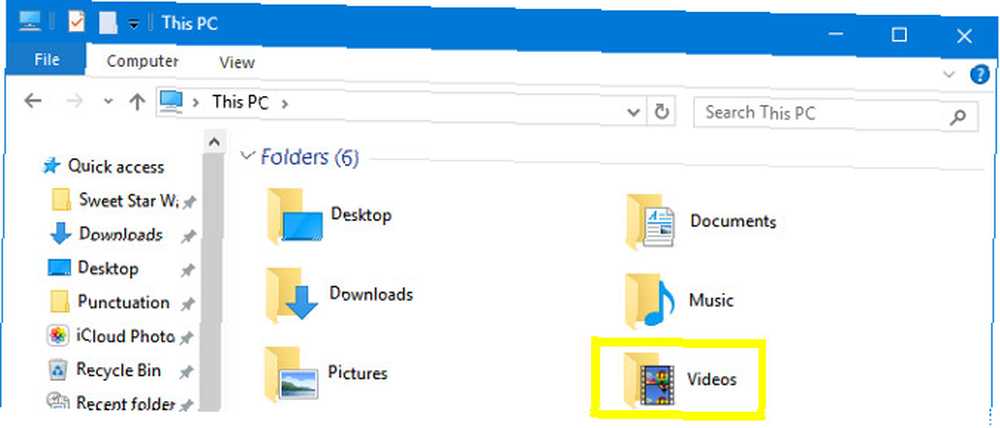
Derefter skal du gå til din Xbox One og åbne Medie afspiller app fra Spil og apps menu. Du skal se en mappe mærket med navnet på din pc. Åbn den og find Videoer folder. Prøv at spille dit indhold for at se, om opsætningen har været en succes.
Xbox Video Stream etableret
Forhåbentlig en af de tre metoder til streaming af videoindhold Sådan castes din Android-skærm til Windows 10 med Miracast og tilslut Sådan castes din Android-skærm til Windows 10 Med Miracast og tilslut I Windows 10 version 1607 kan du trådløst cast din Android-skærm til dit skrivebord ved hjælp af Connect-appen. Vi viser dig, hvordan du indstiller dette magiske skærm spejl. til din Xbox One har fungeret. Husk, at både din Xbox og din Windows-enhed skal være på det samme netværk.
Nu vil vi meget gerne høre fra dig!
Hvilken løsning fungerede for dig? Har du et andet tip til, hvordan du streamer video fra en Windows 10-pc til en Xbox One? Eller kæmper du stadig med processen? Del venligst kommentarerne nedenfor.











